Låt oss lära oss de enklaste sätten att spela in samtal på Messenger på iPhone, Android och datorer genom artikeln nedan!
 |
Spela in Messenger-samtal på telefonen
Att ställa in samtalsinspelning på Messenger kan hjälpa dig att behålla viktig information, särskilt när du behöver återkomma till diskussioner. Även om Messenger inte stöder liveinspelning finns det några metoder du kan använda.
Spela in Messenger-samtal på iPhone
Det finns många sätt att spela in Messenger-samtal på iPhone, från att ladda ner tredjepartsappar till att använda inbyggda iOS-appar. En enklare lösning är dock att använda den inbyggda skärminspelningsfunktionen i Kontrollcentret.
Steg 1: För att installera Kontrollcenter måste du gå till Inställningar på iPhone.
 |
Steg 2: Gå till "Anpassa kontroller", hitta och lägg till "Skärminspelning" genom att klicka på plustecknet framför det.
 |
Steg 3: Innan du startar ett samtal på Messenger öppnar du Kontrollcenter genom att svepa nedåt från toppen och trycker sedan på den cirkulära ikonen för att starta skärminspelningen.
 |
Steg 4: När samtalet är slut, svep nedåt från toppen och tryck på cirkelikonen igen för att stänga av skärminspelningen.
 |
Spela in samtal på Messenger Android
För att spela in samtal på Messenger för Android kan du använda en tredjepartsapp för skärminspelning, som AZ Screen Recorder. Här är instruktionerna:
Steg 1: Öppna den tidigare installerade AZ Screen Recorder-appen. Läs och bevilja de begärda behörigheterna och tryck sedan på "Tillåt". Se till att funktionen "Visa över andra appar" är aktiverad för att spela in när Messenger är öppet.
 |
Steg 2: När installationen är klar visas en liten kameraikon i skärmens högra hörn.
 |
Steg 3: Ring ett samtal via Messenger. När gränssnittet visar AZ Screen Recorder i hörnet av skärmen klickar du på ikonen. När du blir tillfrågad om inspelningstillstånd väljer du "Tillåt" för att fortsätta.
 |
Steg 4: När inspelningen startar visas en nedräkning från 3. Under samtalet kan du använda knappen "Pausa" (stoppa inspelningen) och knappen "Spela upp" (fortsätt inspelningen). När du vill avsluta trycker du på den fyrkantiga ikonen för att spara inspelningen på din enhet.
 |
Observera att stegen för Android och iOS kan variera beroende på modell och version. Använd instruktionerna ovan som vägledning och justera dem därefter för din telefon.
Spela in Messenger-samtal på datorn
Precis som med din telefon kan du spela in Messenger-samtal på din dator med hjälp av en stödjande applikation. Om du använder Windows 10 eller 11 kan du använda systemets inspelningsprogram på följande sätt:
Steg 1: Öppna appen Röstinspelning på din dator innan du ringer ett Messenger-samtal. Klicka på knappen "Spela in" (eller använd genvägen Ctrl+R) för att starta inspelningen av samtalet i bakgrunden.
 |
Steg 2: När samtalet är avslutat, gå tillbaka till Röstinspelningsappen och tryck på "Stopp" för att stoppa inspelningen.
 |
Steg 3: När du har stoppat inspelningen trycker du på "Spela upp" för att lyssna på inspelningen igen. Du kan högerklicka på inspelningsfilen för att välja alternativ som "Dela", "Radera", "Byt namn" eller "Öppna filplats" för att hitta filplatsen.
 |
Observera att den här guiden gäller datorer som kör Windows 10 och 11. Om du använder ett annat operativsystem kan stegen vara något annorlunda, så vänligen läs och justera därefter.
Med ovanstående instruktioner om hur man spelar in Messenger-samtal på iPhone, Android och dator kan du förhoppningsvis göra det enkelt. Glöm dock inte att respektera andras integritet för att undvika oönskade situationer.
[annons_2]
Källa


![[Foto] Premiärminister Pham Minh Chinh leder det andra mötet i styrkommittén för privat ekonomisk utveckling.](https://vphoto.vietnam.vn/thumb/1200x675/vietnam/resource/IMAGE/2025/11/01/1762006716873_dsc-9145-jpg.webp)


































































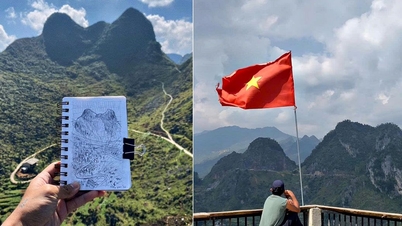








































Kommentar (0)